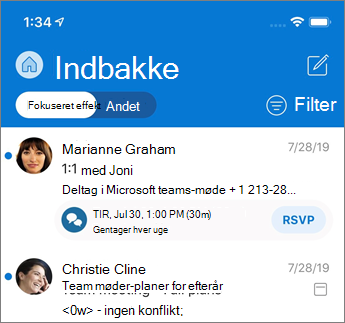Send en mail
-
Tryk på knappen Skriv. På Outlook til iOS er det ikonet med en pen i et felt i øverste højre hjørne af meddelelseslisten i Indbakke. På Outlook til Android er det en cirkel i en cirkel i nederste højre hjørne af din indbakke-meddelelsesliste.
-
Fra dette skærmbillede kan du skrive en meddelelse, tilføje vedhæftede filer og billeder eller sende din tilgængelighed.
-
Når du har skrive beskeden, skal du trykke på pilen i øverste højre hjørne for at sende den.
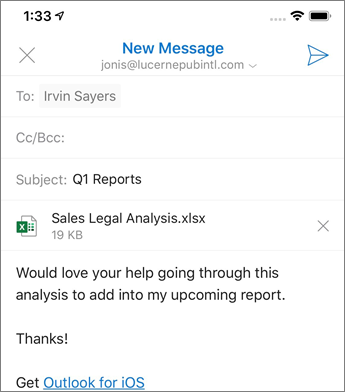
Besvar en mail
-
Nederst i din mail kan du i Outlook til iOS og Android besvare alle.
-
Du kan også vælge pilene for at svare, videresendeeller redigere modtagere.
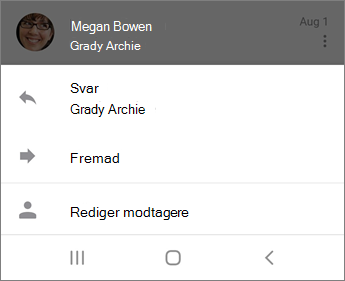
Fokuser på vigtige mails
Fokuseret indbakke adskiller din indbakke til to faner –fokuseret og andre. De vigtigste mails er på fanen fokuseret , mens resten forbliver tilgængelig på fanen andet .
Hvis du har brug for at finjustere din fokuserede indbakke, skal du blot bruge Flyt til fokuseret eller Flyt til andre indstillinger ved at trykke på ellipserne (...) øverst i en meddelelse eller en trådet samtale.